Excel中经常需要使用到自动求和公式,自动求和具体该如何操作呢?接下来小编举例简单的例子告诉大家excel设置自动求和公式的方法。excel设置自动求和公式的方法设置自动求和公式步骤1:将鼠标放在要求和数据区域的紧挨着的下面一个单元格,如下图的D10单元格,然后点击【开始】-【自动求和】按钮就可以自动求D......
如何利用Excel计算工作日,这两个函数你得知道
在日常办公中,经常遇到需要计算两个日期之间的工作日有多少天,笨一点的方法就是对着日历一天一天数,可是遇到比较多的天数呢?这时候就需要用到excel函数啦!
1.打开如下的表格,需要计算两个不同日期之间有多少个工作日;
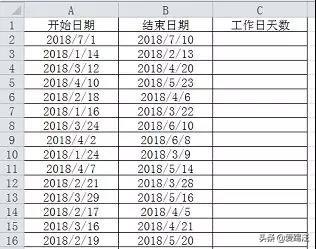
2.在C2单元格里面输入公式=NETWORKDAYS(A2,B2),回车确定即可看到结果,即从7月1日到7月10日一共7个工作日,双击填充公式,可看到C列所有结果。

对比右边的日历可以看出,7月1日到7月10日一共有三个周末,这些非工作的周末已经被自动排除了,下面详细解释下这个公式的意思:
3.工作日计算公式=NETWORKDAYS(A2,B2)中,第一个参数表示开始日期即7月1日,第二个参数表示结束日期即7月10日。如果有特定日期需要排除,还可以在公式里面输入第三个参数。
比如7月5日为公司特殊休息日,不算在工作日中。首先可以将这些特定日期在D列单独输入,公式修改为=NETWORKDAYS(A2,B2,D2)即可,这样就在原来的7个工作日中减去了特定一天变为6个工作日,如下图所示。
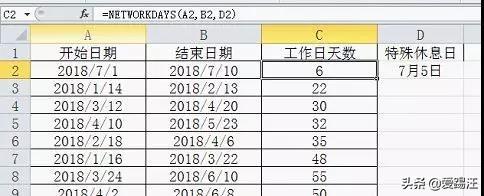
当然也可以将这一年的法定节假日(注意是调整后不是周末的日期)减去,比如10月1日正好是周六,有可能调整为9月30日休息,那么特殊休息日中就应该是9月30日了。
注意:
由于函数的返回结果会默认减去周末,所以如果第三个参数是周末,函数是不会重复减去的。
4.我们也可以利用NETWORKDAYS函数来计算指定时间段内的周末天数:
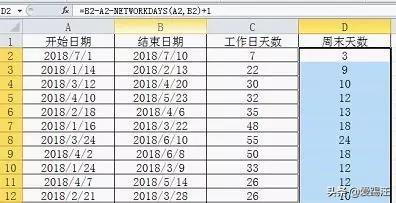
在D2中录入公式
=B2-A2-NETWORKDAYS(A2,B2)+1
函数返回3,说明7月1日到7月10日之间有3个双休日。
这个公式的含义是用总天数减去工作日,就得到双休日。因为B2-A2的值比实际天数少一天,所以要加上1。万一你遇到统计周末天数的问题,不妨试试这个公式,超好用哦!
通过以上讲解,可以看到这个函数在统计工作日相关问题上为我们带来的便利,不过也有一个问题,如果不是周六周日休息,该怎么办?相信这是大部分人资和财务面对的问题。
不用怕!在Excel 2010版就有了一个升级版的工作日函数:NETWORKDAYS.INTL,函数有点长,估计能记住的人没多少人,这不要紧,只要记得是net开头的,在Excel中会有提示:
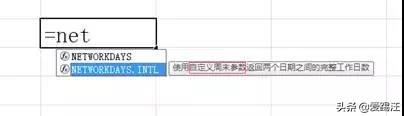
我们注意到这个函数是使用“自定义周末”来确定工作日天数的,之前的NETWORKDAYS函数的周末是无法修改的(必须是周六、周日),凭借这一点区别,让NETWORKDAYS.INTL函数具有了更加灵活广泛的应用。
还是看上面的那个例子,公式修改为:=NETWORKDAYS.INTL(A2,B2,11),在输入第三个参数的时候,会出现提示:
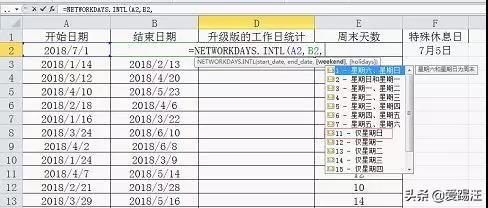
这就是让我们来选择哪天休息,如果仅星期天休息的话,选择11就好了,完成公式输入后,结果为:
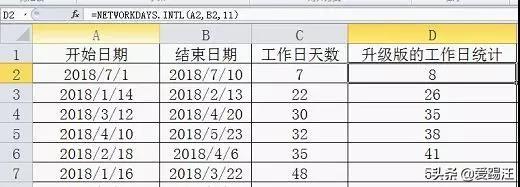
工作天数就由原来的7天变成了8天,周六也算成工作日了。
(只有周日休息,虽然有点悲催,不过好多人都是这样的有木有~~~)
这个函数里最有用的就是第三个参数了,一共有17种选项:
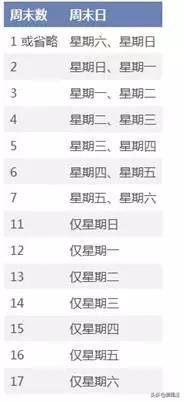
如果提供的17种休息日都不符合实际情况,还可以自己指定休息日。在第三参数中输入7位数字,第一位数字代表周一,最后一位代表周日,每个位置上只能写0和1,0代表上班,1代表休息。如果只有周二休息,自定义参数就是0100000。(注意:自定义参数需要用英文的引号括起来)
和第一个函数一样,如果一个月里有一两天特殊休假需要扣除,就直接写在第四参数的位置。
标签: Excel计算工作日
相关文章
